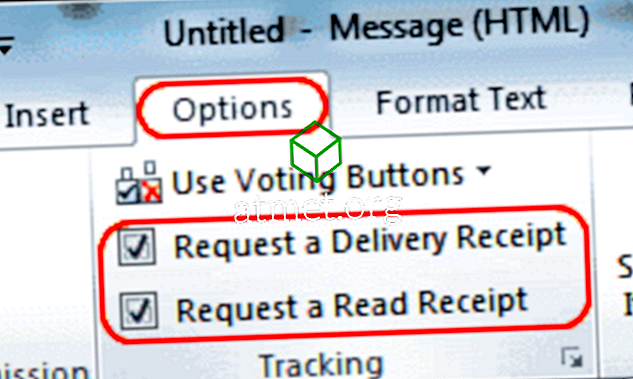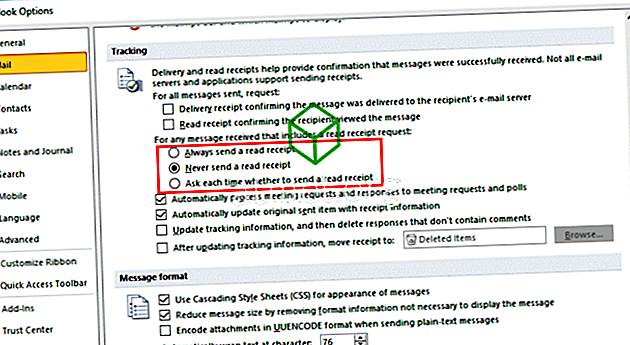คุณสามารถตรวจสอบว่ามีการส่งหรืออ่านอีเมลที่คุณส่งโดยร้องขอการส่งหรือรับการอ่านในไคลเอนต์อีเมล Microsoft Outlook 2019 หรือ 2016 เพียงทำตามขั้นตอนเหล่านี้
ร้องขอใบเสร็จรับเงินเมื่อส่งข้อความเดียว
ตัวเลือกนี้จะส่งคำร้องขอใบตอบรับการอ่านพร้อมข้อความเดียวที่ส่งจากไคลเอนต์ Outlook ของคุณ
- ขณะที่เขียนข้อความให้ เลือก แท็บ“ ตัวเลือก ”
- ในส่วน“ การ ติดตาม ” ให้เลือกกล่องกาเครื่องหมายหนึ่งหรือทั้งสองอย่างต่อไปนี้:
- ขอใบตอบรับการจัดส่งสำหรับข้อความนี้
- ขอใบตอบรับการอ่านสำหรับข้อความนี้
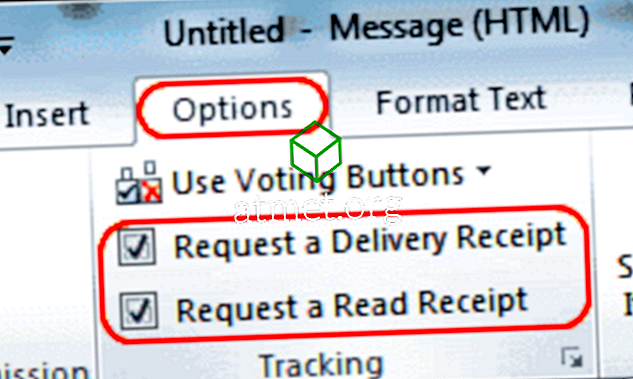
ร้องขอใบเสร็จรับเงินในข้อความที่ส่งทั้งหมดโดยค่าเริ่มต้น
การตั้งค่าเหล่านี้จะควบคุมว่าจะรับใบเสร็จหรือไม่จากไคลเอนต์ Outlook ของคุณเมื่อคุณส่งข้อความอีเมล
- จากหน้าจอหลักของ Outlook เลือก " ไฟล์ "> " ตัวเลือก "
- เลือก " จดหมาย " ในบานหน้าต่างด้านซ้าย
- เลื่อนลงไปที่ส่วน " ติดตาม "
- เลือก“ ใบเสร็จการจัดส่งยืนยันข้อความที่ถูกส่งไปยังเซิร์ฟเวอร์อีเมลของผู้รับ ” และ / หรือ“ อ่านใบเสร็จรับเงินยืนยันผู้รับดูข้อความ ” ตามที่ต้องการ

ตอนนี้เมื่อคุณส่งข้อความคุณจะได้รับใบเสร็จถ้าอีเมลถูกอ่านหรือส่ง
การรับข้อความที่ได้รับ
คุณสามารถแจ้งให้ Outlook ทราบว่าต้องดำเนินการอย่างไรกับอีเมลเมื่อผู้ส่งส่งคำขอให้คุณอ่านใบตอบรับด้วยขั้นตอนเหล่านี้
- จากหน้าจอหลักของ Outlook เลือก " ไฟล์ "> " ตัวเลือก "
- เลือก " จดหมาย " ในบานหน้าต่างด้านซ้าย
- เลื่อนลงไปที่ส่วน " ติดตาม "
- เลือกตัวเลือกภายใต้“ สำหรับข้อความใด ๆ ที่ได้รับซึ่งรวมถึงคำขอการตอบรับการอ่าน ”
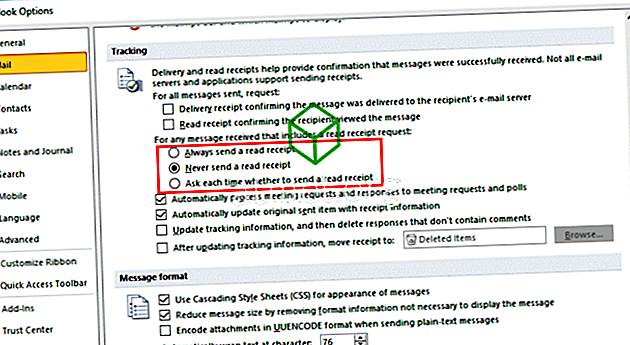
โปรดทราบว่าผู้รับหรือผู้ดูแลระบบเซิร์ฟเวอร์อีเมลสามารถปิดการรับสินค้าและการรับสินค้าได้ที่ปลายผู้รับ นี่ไม่ใช่วิธีตรวจสอบที่โง่เขลาหากได้รับหรือส่งอีเมล มันมีประโยชน์ในกรณีส่วนใหญ่ว่า